Тестване и диагностика на твърд диск
Уинчестър е много траен компонент на компютъра, но трябва да го следват, както и за другите компоненти. За да проверите състоянието на устройството може да се използва и като система OS инструменти и трети страни, комунални услуги. Ние считаме, че по-подробно как да проверите твърдия диск.

Членовете се избират за диагностика на програмите за трети страни
Много често инструментите за диагностициране продават със самия твърд диск. Ако диск с програмата не е в кутията с устройството, трябва да ги свалите от строителя. Идентифицирайте няколко популярни инструменти за тестване:
- SeaTools от Seagate;
- Данните спасители инструменти (WD);
- Карам фитнес тест (Hitachi):
- Shdiag (Samsung).
В допълнение, много популярно средство за MHDD, Victoria.
грешка на твърдия диск проверка с помощта на този комплекс дава възможност да се определи счупени сектор, намерена опасна уязвимост в устройството. Разработчикът предлага безплатна програма, можете да го получите онлайн. за DOS събрание е начин, чрез който можете да създадете диск за зареждане. В допълнение, Seagate предлага програма в Windows лесен за използване интерфейс. Специалистите съветват вариант №1, с които можете да се постигне по-ефективно резултат.
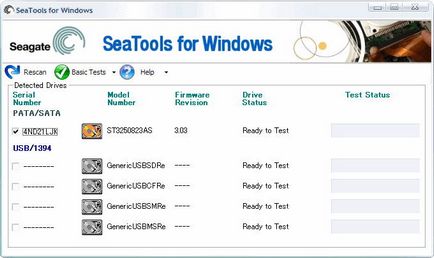
След стартиране на списъка с инсталирани твърди дискове се появи в прозореца на полезност. След избора на устройство, можете да прекарате възстановяване сектор, получавате SMART данни, както и да извършвате редица тестове. Намирам всичко това в "Основни тестове." Удобен за потребителя интерфейс и руски меню ще позволи да се разбере настройките, дори начинаещ потребител.
Приложението е предназначено за по-дълбоки тест драйв. Дефектните сектори, проверка за грешки, на етикета, лоши блокове и много други опции, включени в комплекта, което е лесно да се получи, се изтегли безплатно от World Wide Web. Диагностика на твърдия диск с помощта на Виктория е много добре познат метод за изпитване и днес.
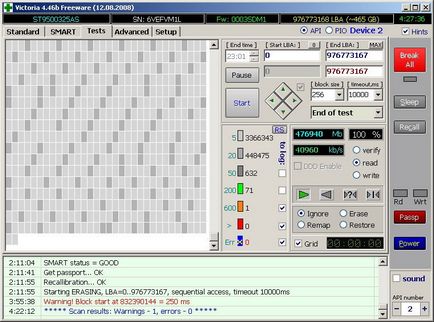
Основният компонент на програмата е раздел Тестове. Има огромен брой настройки, както и средният потребител ще трябва да похарчите за изучаването на характеристиките и възможностите на времето. Първоначално, изберете раздела и кликнете върху тестването. Това в процес на проверка на лоши сектори са били маркирани като проблематичен, можете да зададете флаг пред поле оставам.
спасител на данни
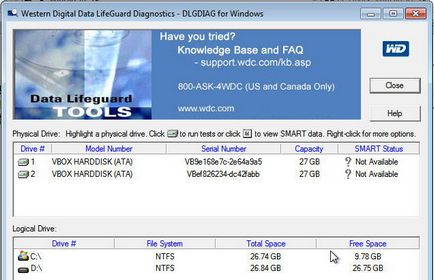
Tool ви помага с различните страни, за да оцени работата и карат да се коригират грешки в него. Изтегляне на PC MHDD може да бъде глобална мрежа. От основните характеристики са следните:
- достъп до USB устройства;
- оценка на механична компонента;
- ниско ниво формат;
- работи с SCSI, SATA, IDE;
- Различни видове тестове;
- ремонт сектори и др.
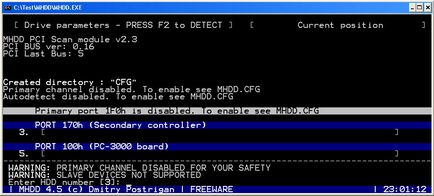
Големите инструмент за тестване на устройството. Ако се чудите как да проверите твърдия диск, изтеглете ресурс с глобална програма на мрежата оформление и инсталирате на вашия компютър. Продуктът има няколко прости бутони; удобен, лесен за употреба интерфейс; работи с трудът не е точно да бъде. Тестове, получаване на SMART данни секторът сканиране - стандартен списък на всички характеристики за този вид инструмент. HDD Scan поддържа SATA, IDE, SCSI и SSD, RAID и флаш памети.
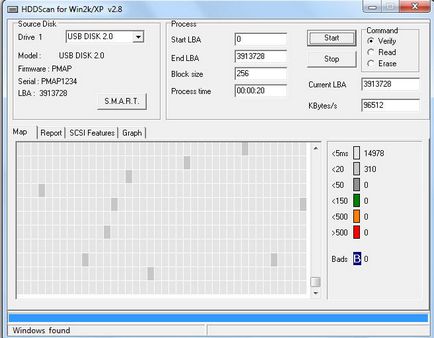
в Windows
Понякога е достатъчно, за да се провери ефективността на устройството чрез операционната система, вградена в комунални услуги. Става дума за програма Chkdsk, че може да се управлява от ПМС, и по-запознати за потребителския интерфейс.
Натискането на Win + R, въведете «Chkdsk в: / F / R» нов прозорец. Ако, в резултат на грешки на твърдия диск няма да се стартират, да вземе диска с инсталационните файлове. След това отидете на околната среда за възстановяване и да даде възможност на полезност. Тази функция работи в Windows XP, 10, 8.1, 7.
Ате да говорим за интерфейс и може да работи в раздела "Инструменти" в свойствата на специален раздел на диска. При избиране на този раздел, намерете бутона "Провери сега" и да го активирате.
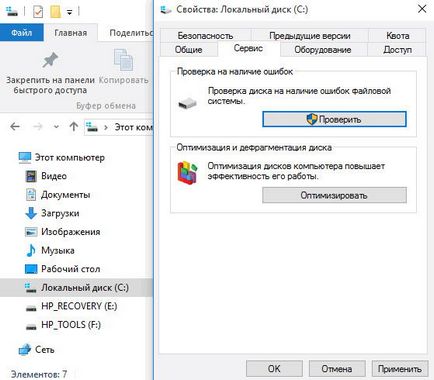
На следващо място, системата изисква да изберете настройките за сканиране. Ако е необходимо набор марката срещу позицията "автоматично коригиране на грешките във файловата система" и "възстановяване на дефектен сектор." Веднага след като кликнете върху "Старт" ще започне на компютъра, за да проверите дял не-система. Ако искате да проверите С устройството, изберете графика, и след това рестартирайте "машината". Веднага след рестарта ще започне проверка, изчакайте приключването му и се опитват да правят преглед на резултатите. Опитни експерти смятат, че методът не е много ефективен, но понякога това помага за решаване на въпросите, които не са критични.
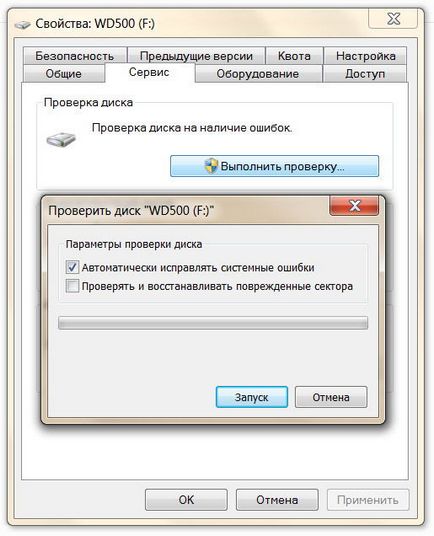
Сега вече знаете как да проверите вътрешните методи на хард драйва, предлагани от Windows, както и да се възползват от собствени комунални услуги от разработчиците на съхранение. Ако открити критични грешки и устройството продължава да работи ефективно, проблемът може да се крие в драйверите или RAM-памет. Ако на твърдия диск, показва лоши блокове и лоши сектори, най-важната информация от устройството ви по-добре надеждно спаси, а след това на мястото на стария диск, на по-надежден вариант.